
Copie de différents types d'originaux
Pour diviser les pages gauche et droite d'un livre ([Original livre])
Procédure d'affichage :
- [Style classique]
- [Copie]
- [Application]
- [Nb. d'originaux]
- [Original Livre]
- [Nb. d'originaux]
- [Application]
- [Copie]
Vous pouvez copier des doubles pages telles que des livres ou des catalogues séparément dans les pages gauche et droite ou les copier comme une seule page. Si vous placez un livre ou un catalogue sur la vitre d'exposition, ce n'est pas la peine de refermer le chargeur ADF pour procéder à la numérisation.
Configuration | Description |
|---|---|
[MARCHE]/[ARRÊT] | Sélectionnez [MARCHE] pour spécifier Original livre. |
[Méthode de sortie] | Sélectionnez la méthode de copie pour les doubles pages.
|
[Effacem Bords] | Efface l'ombre sur les côtés et créée lorsque le couvre-original ne peut pas être correctement fermé en raison de l'épaisseur de l'original. Vous pouvez effacer les quatre côtés de l'original à la même largeur. En outre, vous pouvez effacer l'original sur quatre côtés sur des largeurs différentes.
|
[Effacem. Centre] | Spécifiez la largeur de pliage à effacer. Cette fonction efface l'ombre créée au centre lorsque le couvre-original ne peut pas être fermé correctement en raison de l'épaisseur de l'original. |
[Effacer Zone Non-Image] | Si vous sélectionnez Original Livre, cet élément est réglé automatiquement. Détecte automatiquement l'original et efface les ombres autour de l'original pour réaliser des copies avec le chargeur ADF ouvert et l'original placé sur la vitre d'exposition. Annulez le réglage si nécessaire. |
[Centre] | Si vous sélectionnez Original Livre, cet élément est réglé automatiquement. l'image de l'original est copiée au centre de la page sans l'agrandir. Annulez le réglage si nécessaire. |
[Position de reliure] | Si [Séparation], [Couverture avant] ou [Couvertures & Dos] est sélectionné comme [Méthode de sortie], sélectionnez la position de reliure de la double page. Sélectionnez [Reliure à gauche] pour les doubles pages à relier gauche et [Reliure à droite] pour les doubles pages à relier à droite. Veuillez noter que si la position de reliure est spécifiée de manière incorrecte, l'ordre de pages des doubles pages est inversé entre les pages de droite et de gauche. |
[Taille Original] | Lorsque le format de l'original n'est pas détecté correctement, spécifiez le format de l'original à numériser. Si la machine ne peut pas détecter le format de certains originaux ou photos dont le format est irrégulier, spécifiez manuellement le format. |
Pour diviser les pages gauche et droite d'une double page étalée ([Pages séparées])
Procédure d'affichage :
- [Style classique]
- [Copie]
- [Application]
- [Nb. d'originaux]
- [Séparation]
- [Nb. d'originaux]
- [Application]
- [Copie]
Permet de diviser les pages gauche et droite des doubles pages pour la copie.
Configuration | Description |
|---|---|
[MARCHE]/[ARRÊT] | Sélectionnez [MARCHE] pour spécifier Séparation. |
[Position de la marge de l'original] | Sélectionnez la position de la reliure de la double page entre [Reliure à gauche] et [Reliure à droite]. |
[Taille Original] | Lorsque le format de l'original n'est pas détecté correctement, spécifiez le format de l'original à numériser. Si la machine ne peut pas détecter le format de certains originaux ou photos dont le format est irrégulier, spécifiez manuellement le format. |
Vous pouvez uniquement utiliser le chargeur ADF pour charger les originaux.
Vous pouvez imprimer sur 2 feuilles de papier pour la copie Recto et sur le recto et le verso du papier pour la copie R/V.
Pour copier un original à onglets sur du papier à onglets ([Original à onglets])
Procédure d'affichage :
- [Style classique]
- [Copie]
- [Application]
- [Nb. d'originaux]
- [Original à onglets]
- [Nb. d'originaux]
- [Application]
- [Copie]
Copie un original avec onglets sur du papier à onglets, onglet d'index compris.
Placez l'original avec onglets sur la vitre d'exposition ou dans le chargeur ADF.
Configuration | Description |
|---|---|
[MARCHE]/[ARRÊT] | Sélectionnez [MARCHE] pour spécifier un original à onglets. Sélectionnez également le format de l'original avec onglets. |
Charger des papiers à onglets (Ici)
Copier un catalogue (Catalogue Original)
Procédure d'affichage :
- [Style classique]
- [Copie]
- [Application]
- [Nb. d'originaux]
- [Réglages Original]
- [Catalogue original]
- [Réglages Original]
- [Nb. d'originaux]
- [Application]
- [Copie]
Permet de numériser un catalogue dégrafé comme un original R/V, de faire une copie R/V et d'agrafer le centre du papier comme avec le catalogue d'origine.
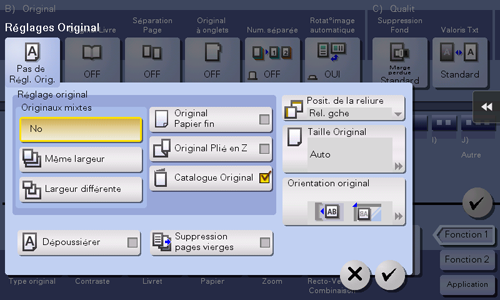
Pour utiliser cette fonction, une option est nécessaire. Pour des détails sur l'option obligatoire, voir Ici.

